Chromeでサイト固有のCookieを削除する方法

あなたがサイトにアクセスするとき、それはあなたが戻ったときにあなたが誰であるかを知っているようにあなたのブラウザにクッキーを残すことがよくあります。ほとんどの場合、ブラウザにCookieを残しておくのは安全であり、Webが機能するためには非常に重要です。ただし、プライバシー上の理由や、Web開発者が新しいユーザーのためにサイトをテストする必要があるために、サイト固有のCookie、つまり特定のサイトによって残されたCookieを削除したい場合があります。理由が何であれ、Chromeでサイト固有のCookieを削除する方法は次のとおりです。
Chrome設定からのサイト固有のCookieの削除
1. Chromeで、ハンバーガーボタンをクリックして[設定]ページに移動し、[設定]を選択します。
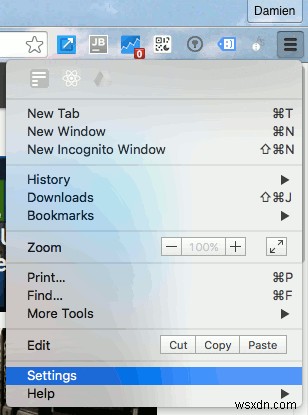
2. [設定]ページで一番下までスクロールし、[詳細設定を表示...]をクリックします
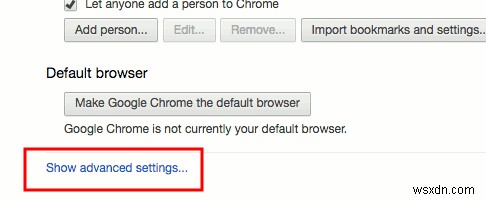
3. [プライバシー]セクションで、[コンテンツ設定...]ボタンをクリックします。
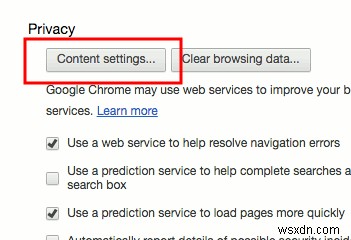
4.ポップアップウィンドウで、[すべてのCookieとサイトデータ…]ボタンをクリックします。
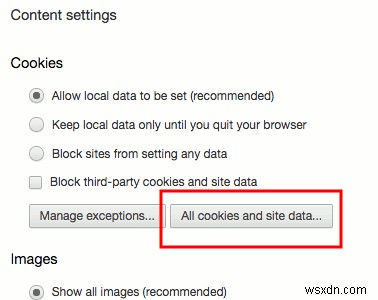
5.次に、リストをスクロールして、Cookieを削除するサイトのURLを見つけます。リストが長い場合は、右上隅の入力フィールドを使用して検索できます。 URLを見つけたら、それを選択して右側の「x」をクリックします。これにより、このサイトのすべてのCookieが削除されます。
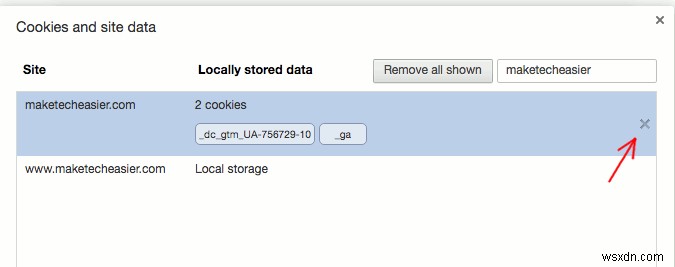
完了したら、すべてのウィンドウを閉じてChromeブラウザに戻ります。
Cookie拡張機能を使用したサイト固有のCookieの削除
サイト固有のCookieを頻繁に削除する必要がある場合は、上記の手順が面倒な場合があります。より便利な方法は、 Cookieを使用することです。 Chromeの拡張機能。
1.ChromeウェブストアからCookies拡張機能をインストールします。
2.インストールしたら、[Cookie]ページを開くと、ブラウザに保存されているすべてのCookieが関連付けられたURLに従って並べ替えられているのがわかります。リストをスクロールして、Cookieを削除するサイトを見つけます。
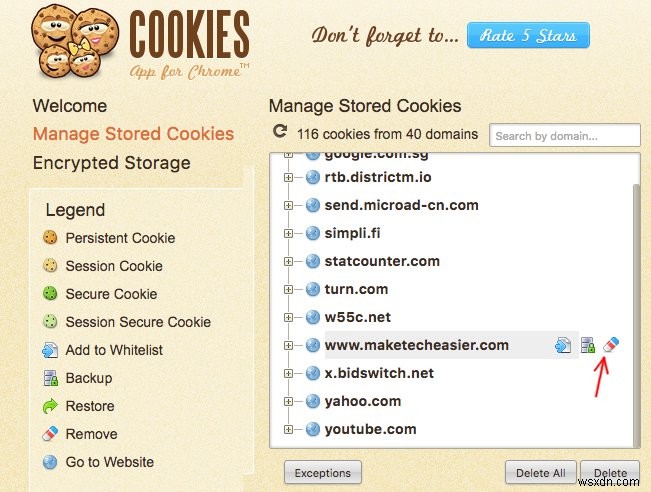
3.サイトを見つけたら、それを選択して、右端の消しゴムアイコンをクリックします。これにより、このURLのサイト固有のCookieが削除されます。
Cookies拡張機能には、Cookieの値の変更、Cookieのホワイトリストへの登録、暗号化されたストレージへのエクスポートなど、さらに多くの機能が付属しています。
サイト固有のCookieを削除する場合は、上記の手順に従うだけで、すばやく簡単に削除できます。
-
Google Chrome で Cookie を無効にする方法
誰もがインターネット Cookie について耳にしたことがありますが、有用かどうかにかかわらず、Cookie の機能を知っている人はほとんどいません。インターネット Cookie は、アクセスした Web サイトによって作成される小さなファイルで、閲覧履歴を保存して通常よりも速く Web サイトを開くことで、閲覧とオンライン ショッピングのエクスペリエンスを向上させます。また、資格情報を記憶することもできるため、オンラインになるたびにサインインする必要はありません。ただし、無料のものは何もないため、これらの Cookie を削除しないと、プライバシーが侵害される可能性があります。幸いなことに、
-
Chrome ブラウザで保存したパスワードを削除する方法
今日のデジタル時代において、パスワードは常に心に留めておく最も重要な資産の 1 つです。パスワードを誰かと共有することに懐疑的である場合は、ブラウザーが、これまでに使用したすべてのパスワードを既に認識していることを知って驚くかもしれません。はい、ほとんどすべての一般的な Web ブラウザは、デフォルトでパスワードを記憶しています。ただし、オプトアウトまたは保存したパスワードの削除を選択できます。 Google Chrome は、最大のユーザー ベースを持つ最も使用されている Web ブラウザーの 1 つです。これにより、ハッカーによって最も標的にされたブラウザーになります。 10 台中 7
